
基於保護內容,標注來源等原因,我們經常需要在PDF文件檔中添加文字浮水印或圖片浮水印。輕閃PDF編輯是一款全能的PDF編輯器,集PDF編輯、轉換、注釋、壓縮和文字識別等功能於一體。本教程將詳細介紹,如何使用輕閃PDF在您編輯的文件檔中插入或者刪除文字、圖片浮水印。快快下載安裝PDF編輯軟體,自訂您的專屬浮水印吧!
免費下載
添加浮水印(文字、圖片)
- 首先導入PDF檔,選擇「工具」選項>點擊「浮水印」>選擇「添加浮水印」,即可跳出浮水印設置窗
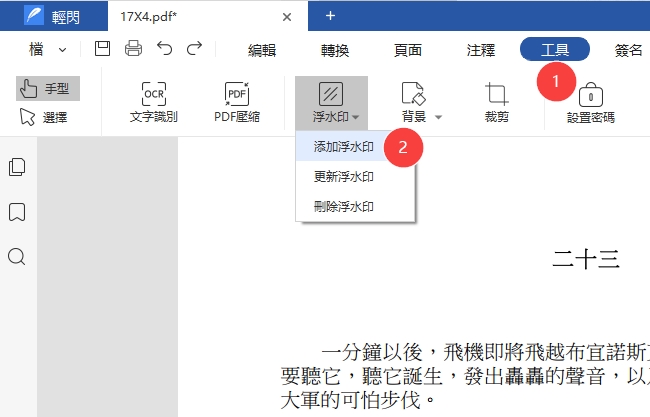
- 如果您想添加文字浮水印,請選擇「文字」類型>在文字方塊中輸入內容>可根據需求調整字體、顏色、角度、透明度和位置等;
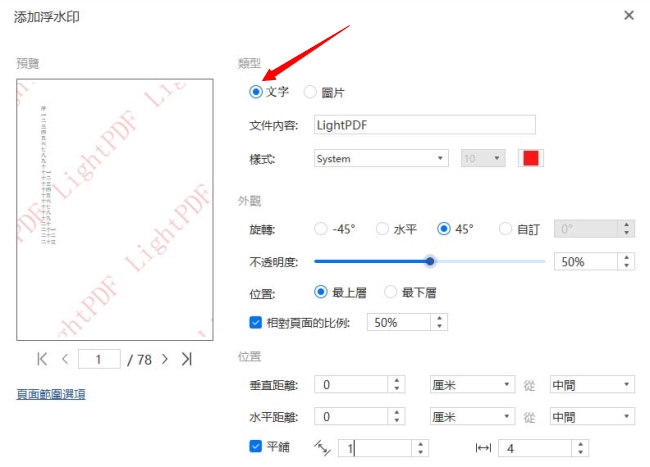
- 點擊「頁面範圍選項」確定添加浮水印的頁面範圍,若是想應用於全部頁面,請勾選「全部頁面」>點擊「確定」>最後點擊「設置」即可應用浮水印;
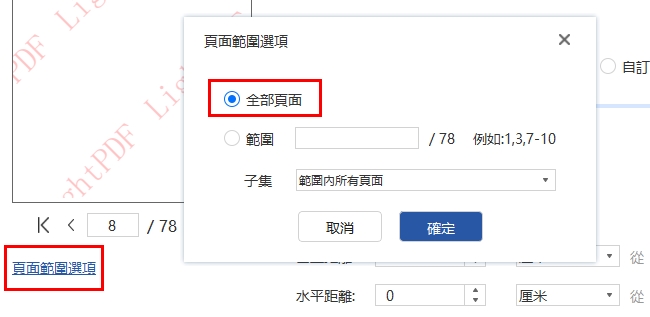
- 若是想應用於個別頁面,請勾選「範圍」,輸入頁碼數;在這個範圍內,還可以另外選擇單獨在奇數頁或偶數頁上添加浮水印;
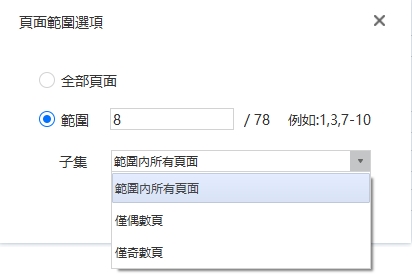
- 添加圖片浮水印:在浮水印設置窗勾選「圖片」類型>點擊「選擇」即可從硬碟資料夾中選擇浮水印圖片,支援.jpg、.jpeg、.png等常見圖片格式,除此之外的步驟與添加文字浮水印一致;
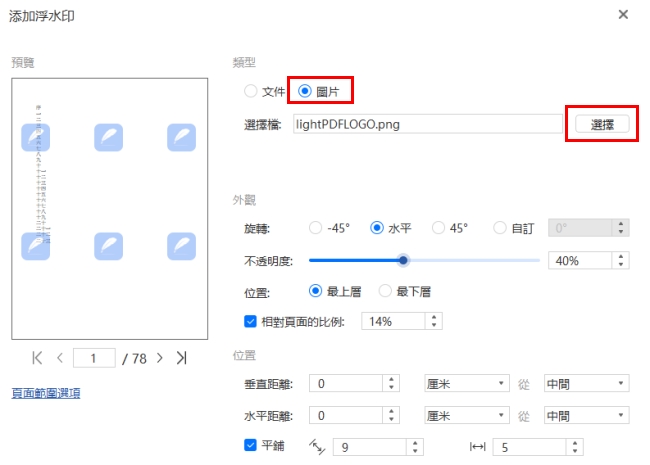
更新浮水印(文字、圖片)
- 首先導入PDF檔,選擇「工具」選項>點擊「浮水印」>選擇「更新浮水印」,即可跳出浮水印設置窗;
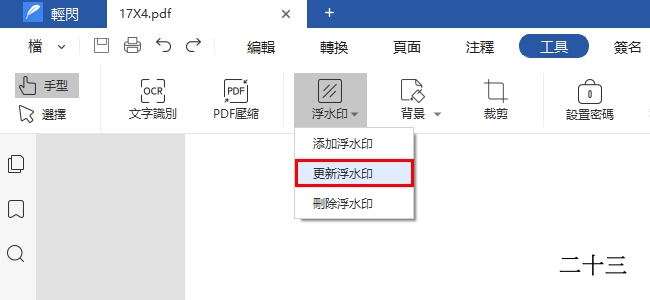
- 後續步驟與添加浮水印一致;
去除浮水印(文字、圖片)
- 導入PDF檔,選擇「工具」選項>點擊「浮水印」>選擇「刪除浮水印」>點擊「是」即可去除PDF檔中的浮水印;

如果您在使用輕閃PDF編輯的過程中遇到任何問題,請隨時與我們聯繫。
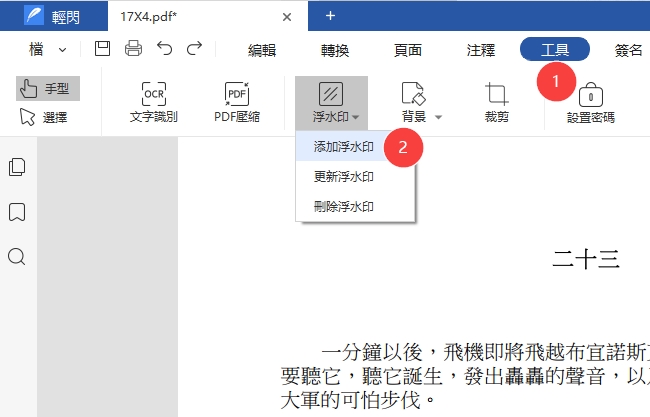
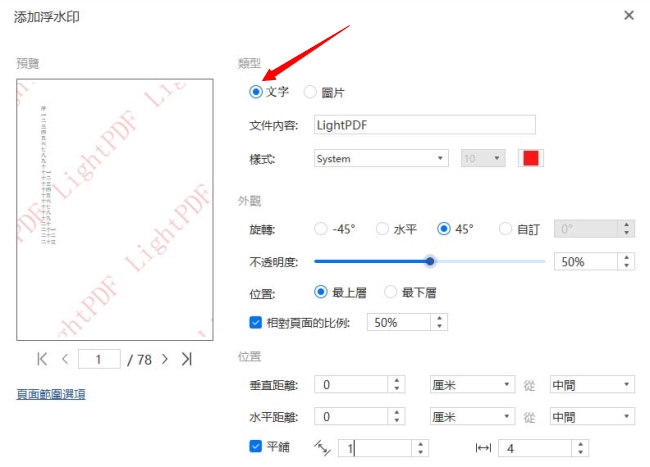
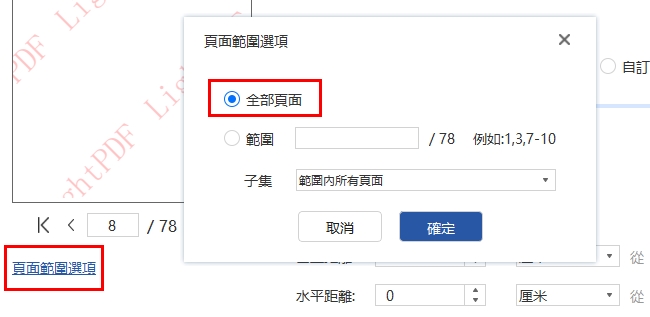
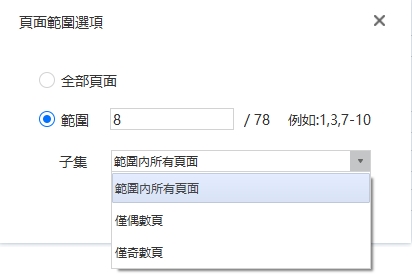
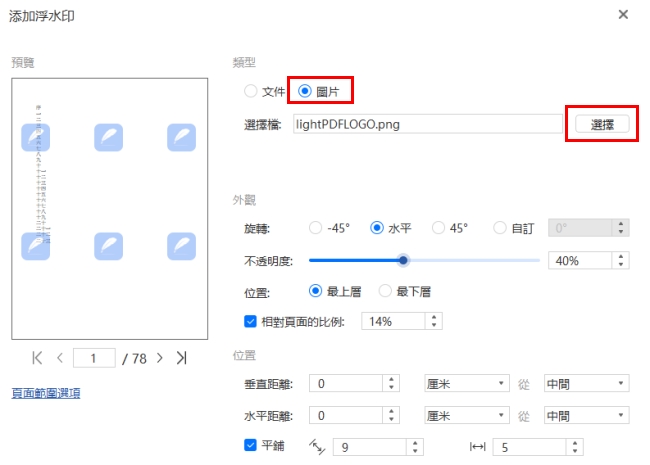
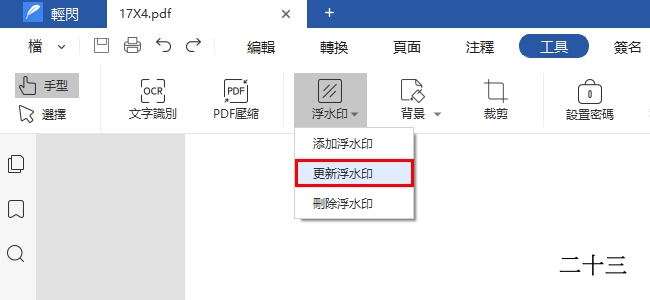

我要評論